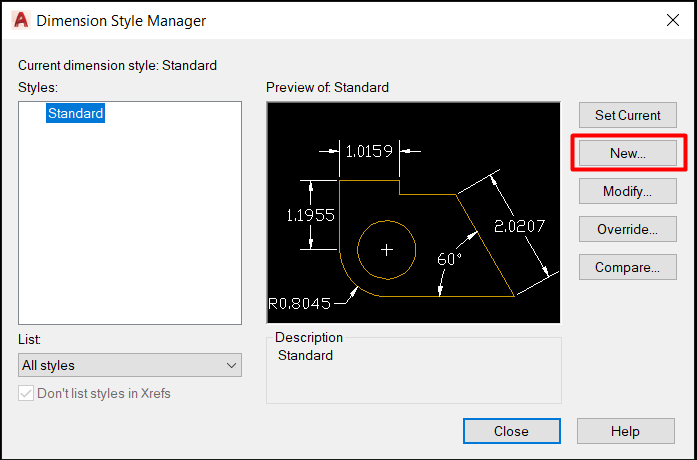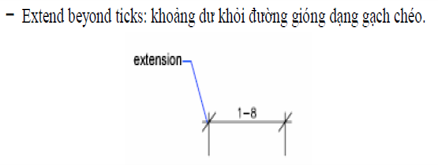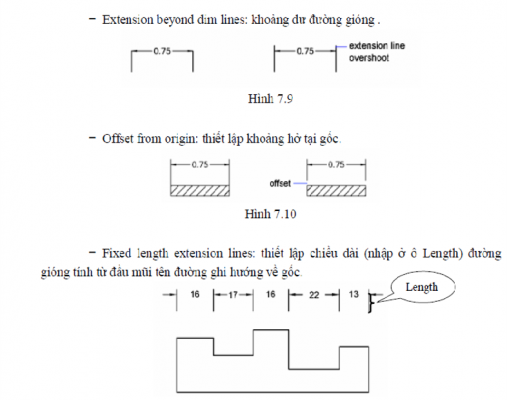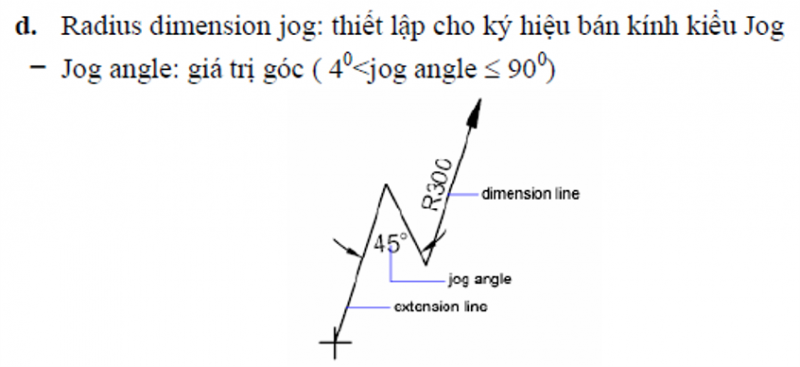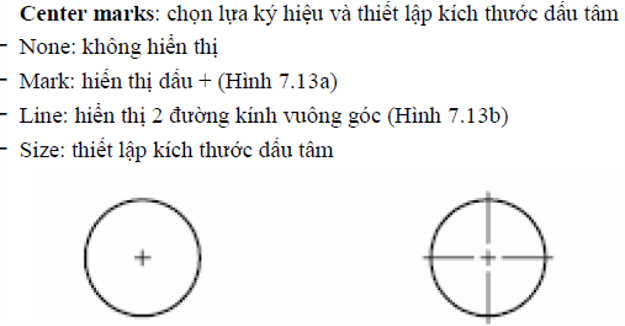Thiết lập dim style cho bản vẽ theo TCVN
Tìm hiểu về bảng quản lý DIM STYLE
+ Gọi bảng quản lý Dim Style
Cách 1: Gõ lệnh “D” vào ô commant bar để gọi bảng quản lý Dim Style
Cách 2: Click vào biểu tượng mũi tên góc dưới cùng bên phải ở dải ribbon Dimemsions của Annotate
Bảng quản lý Dim Style hiện lên
Tìm hiểu các thẻ trong bảng Dim Style Manager
Style: Hiển thị các kiểu Dim mà ta đã và sẽ thiết lập tại đây
List: Đặt chế độ hiển thị cho các kiểu dim (Chọn All style tức là hiển thị tất cả các kiểu dim, còn khi chọn Style in use thì chương trình sẽ chỉ hiển thị kiểu đang dùng).
Set Current: Gọi kiểu Dim được chọn ra làm kiểu dim hiện hành để sử dụng
New: Tạo một kiểu Dim mới
Modify: Chỉnh sửa kiểu Dim được chọn
Override..: Ghi đè tạm thời kiểu Dim được chọn
Compare…: So sánh các thông số của hai kiểu Dim với nhau.
Thiết lập kiểu DIM theo TCVN
Click vào thẻ New… để gọi cửa sổ Creat New Dimension Style
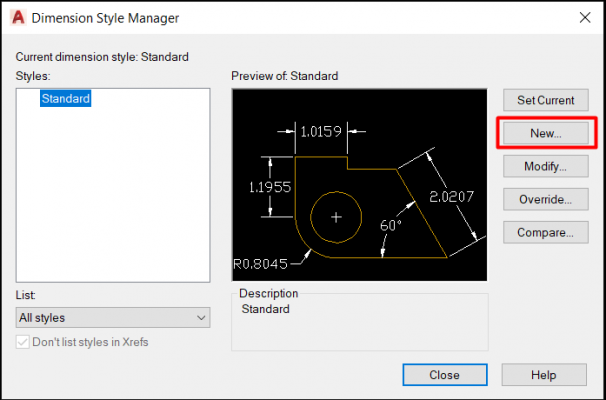
Ở thẻ New Style Dimension Style ta đặt tên là TCVN.
Tại thẻ Start With click chọn vào mục Annotative
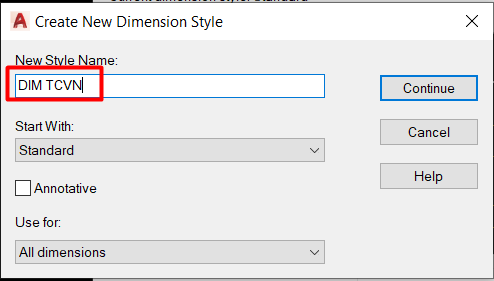
Chúng ta click vào thẻ Continue để chuyển tới bảng cài đặt chi tiết
Thiết lập cho bảng Lines
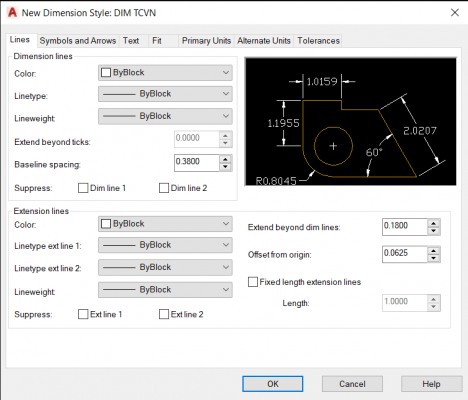
Chức năng một số mục trong thẻ Lines
- Dimension lines: Nhóm kích thước (Là đường nằm ngang trên hình)
- Color: Chọn màu của đường kích thước
- Linetype: Chọn kiểu đường cho đường kích thước
- Lineweight: Chọn trọng lượng nét cho đường kích thước
- Extend boyond ticks: Khoảng nhô của đường kích thước so với đường gióng kích thước.
- Baseline spacing: Chọn khoảng cách giữa hai đường kích thước liên tiếp nhau.
- Suppress: Loại bỏ (Nếu tích vào “Dim line 1″ Phần mềm sẽ bỏ đường kích thước 1 hoặc bỏ đường kích thước 2 nếu click vào Dim line 2”)
- Extension lines: Nhóm đường gióng kích thước (Là đường thẳng đứng trên hình)
- Corlor: Chọn màu của đường gióng kích thước
- Linetype ext line 1: Chọn kiểu đường gióng kích thước 1
- Linetype ext line 2: Chọn kiểu đường cho đường gióng kích thước 2
- Lineweight: Chọn trọng lượng nét cho đường gióng kích thước
- Suppress: Loại bỏ (nếu click vào “Ext line 1” Phần mềm sẽ bỏ đường gióng kích thước số 1, hoặc bỏ đường gióng kích thước số 2 nếu click vào “Ext line 2”
- Extend beyond dim lines: Khoảng nhô của đường gióng kích thước so với đường kích thước.
- Offset from origin: Đặt khoảng cách từ đầu mép đường gióng kích thước tới điểm đặt kích thước khi dim
- Fixed length extension lines: Nếu click vào ô này sẽ kích hoạt ô “Length” để chúng ta điền chiều dài cố định của đướng gióng kích thước

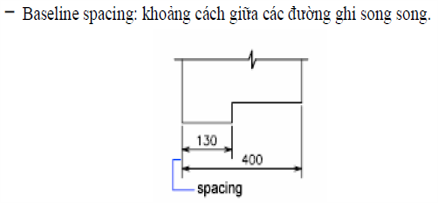
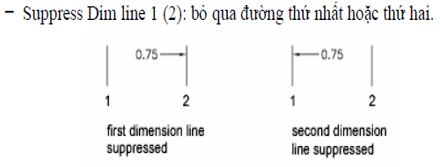
Thiết lập cho bảng Symbols and Arrows (Chọn thông số như hình dưới)
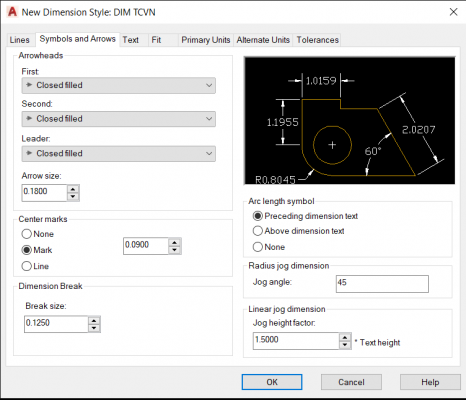
Ý nghĩa các mục trong Arrowheads: Nhóm đầu mũi tên
- First: Chọn kiểu đầu mũi tên tại điểm đầu của đường kích thước
- Second: Chọn kiểu đầu mũi tên của đường dẫn ghi chú
- Arrow size: Cho kích cỡ độ lớn của đầu mũi tên
Center marks: Ký hiệu tâm đường tròn, cung tròn
- None: Không ký hiệu
- Mark: Kiểu ký hiệu dấu tâm
- Line: Kiểu ký hiệu đường tâm
Arc length symbol: Ký hiệu khi đo chiều dài cung tronf
- Preceding dimension text: ký hiệu chiều dài cung tròn được đặt trước text khi dùng lệnh DIM chiều dài cung tròn
- Above dimension text: Ký hiệu chiều dài cung tròn được đặt trên text khi dùng lệnh DIM chiều dài cung tròn
- None: Không có ký hiệu
- Radius jog dimension: thiết lập đường DIM bán kính cho cung tròn (Được dùng khi tâm của cung tròn ở quá xa cung tròn, không thể tạo đường DIM từ tâm đến cung tròn được mà phải dùng đường DIM kiểu Jog để thể hiện)
- Jog angle: Thiết lập góc nghiêng của đường chéo so với 2 đường thẳng song song khi DIM cung trong kiểu Jog.
- Break size, jog height factor: Để nguyên mặc định
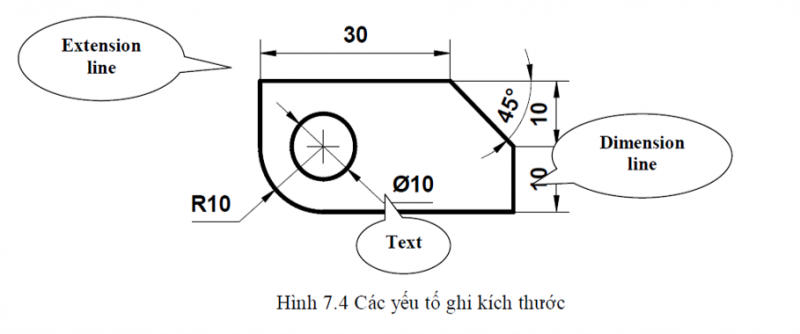
Thiết lập cho bảng text (Chọn thông số như hình dưới)
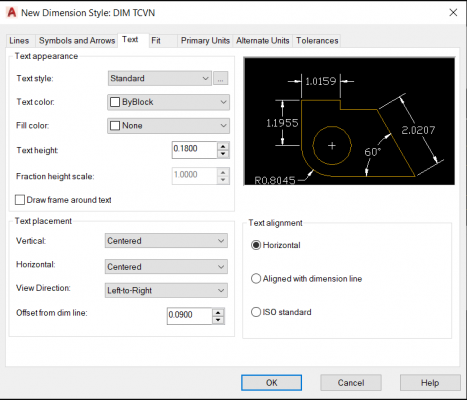
Ý nghĩa những mục trong thẻ Text
- Text appearance: Nhóm thiết lập hiển thị text cho dim
- Text color: Chọn màu text cho dim
- Fill color: Có tô đặc màu cho text không (None: không, nếu chọn màu thì nhấn vào mũi tên để chọn màu sổ xuống trong danh sách màu)
- Text height: Chiều cao cho text
- Faction height scale: Hệ số thu phóng text
- Draw frame around text: Nếu click lựa chọn này, text sẽ được bao quanh bởi một khung hình chữ nhật
- Text placement: Nhóm thiết lập vị trí text so với đường kích thước.
Vertical: Thiết lập vị trí text theo phương nằm ngang (Chọn Centered: Để text nằm giữa vị trí đường kích – – thước theo phương ngang)
View Direction: Thiết lập hướng hiển thị cho text (Lựa chọn Left to Right: Hướng hiển thị text có hướng từ trái sang phải)
- Offset from dim line: Thiết lập khoảng cách từ text tới đường kích thước
Text alignment: Thiết lập kiểu đường cho text khi dim với phương chiều khác nhau.
- Horizontal: Text luôn có phương nằm ngang cho dù đường dim cho phương chiều như thế nào đi chăng nữa
- Aligned with dimension line: Text luôn có phương song song với đường kích thước.
- ISO standard: Theo tiêu chuẩn ISO
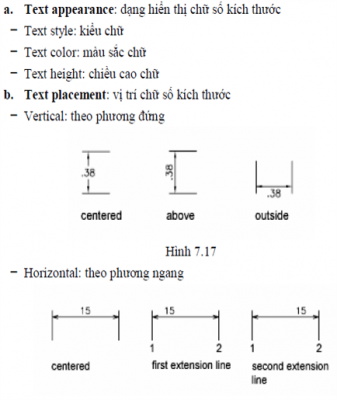
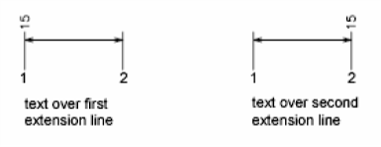
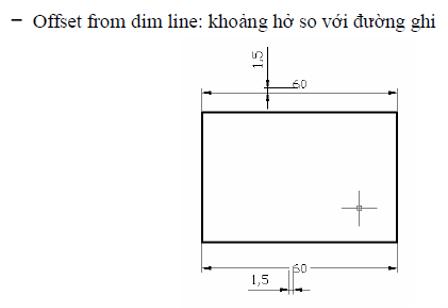
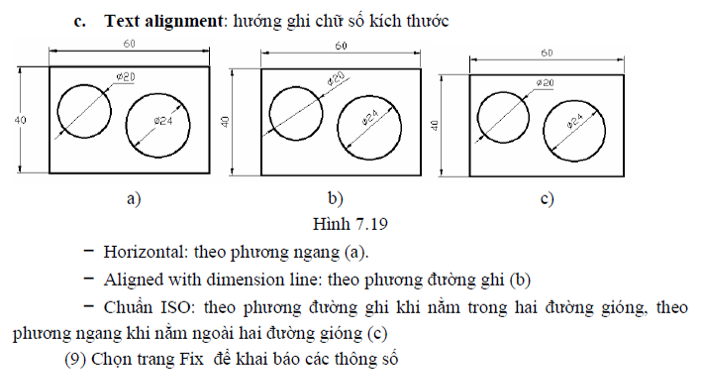
Thiết lập cho bảng Fit (Chọn thông số như hình dưới)
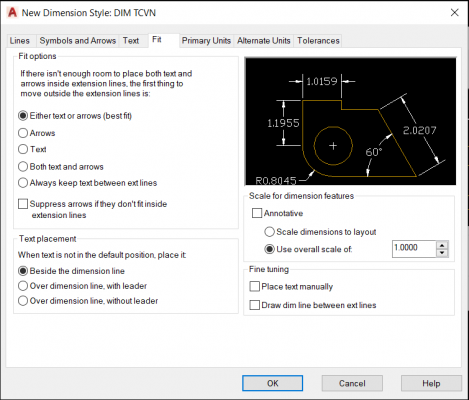
Ý nghĩa những mục trong thẻ Fit
Fit Option – Kiểm tra vị trí chữ số và mũi tên
– Either the text or the arrows (best fit): Ưu tiên chọn lựa giữa Text và mũi tên
– Arrows: Ưu tiên cho mũi tên trước
– Text: Ưu tiên cho mũi tên trước
– Always keep text between ext lines: Chữ số, kích thước luôn luôn trong 2 đường gióng.
– Suppress arrows if they don’t fit inside extension lines: Không xuất hiện mũi tên nếu không đủ chỗ
Text Placement: Cách thể hiện kích thước trên đường thẳng kích thước
– Beside the dimension line: Chữ text ở giữa đường kích thước
– Over the dimension line, with a leader: Chữ text nằm ngoài đường kích thước nếu không đủ chỗ và không xuất hiện đường dẫn
– Over the dimension line, without a leader: Chữ text nằm ngoài đường kích thước nếu không đủ chỗ và xuất hiện đường dẫn
Scale for dimension features: Gắn tỉ lệ trong không gian và toàn bộ kích thước bản vẽ
– Use overall scale of: Nhập tỷ lệ in cho chi tiết hoặc tỷ lệ bản vẽ
Fine Turning: Cách chọn vị trí của chữ số
– Place text manually: Chữ text được xuất hiện tại vị trí con trỏ
– Always draw dim line between ext lines: Luôn có đường kích thước ở giữa 2 đường gióng
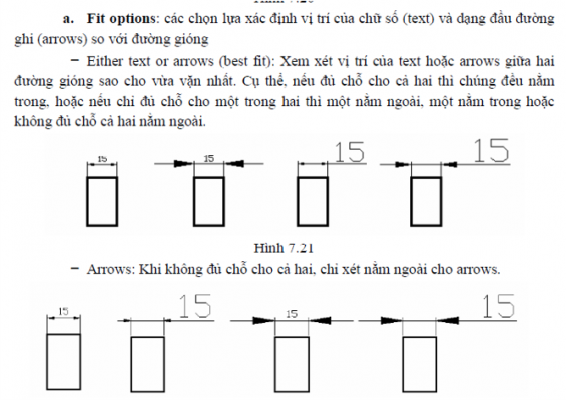
Thiết lập cho bảng Primary Units (Chọn thông số như hình dưới)
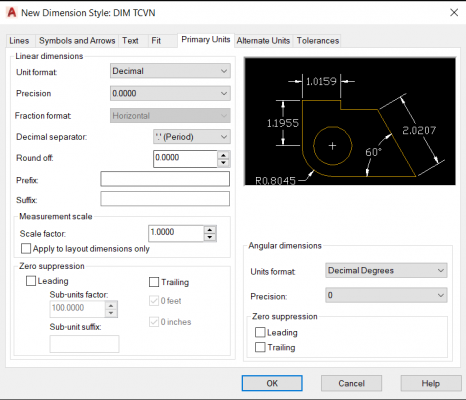
Ý nghĩa các mục trong bảng Primary Units
Unit Format: Chọn Decimal (hệ thập phân)
– Precision: Làm tròn
– Scale Factor: Hệ số tỷ lệ
Xem thêm nhiều bài viết nữa:
==========================================
❗ Khóa học Revit kết cấu online miễn phí tại đây: https://www.youtube.com/watch v=WqKoqDskdcA&list=PL4FiGIIp8Nq8T6oVl5Co1kTqpDxkspgaI
❗ Khóa học Revit kiến trúc online miễn phí tại đây: https://www.youtube.com/watch?v=pWN6lMmnFXQ&list=PL4FiGIIp8Nq9Qomvq10T_15RnVPafZxY_
❗ Khóa học Revit Autocad online miễn phí tại đây: https://www.youtube.com/watch?v=ihPvg3Zx9NU&list=PL4FiGIIp8Nq95CUA597tu3APLC9ADNCQh
❗ Khóa học Revit Etabs online miễn phí tại đây: https://www.youtube.com/watch?v=AJdt4EwZ7to&list=PL4FiGIIp8Nq-n-l8eQoMt4XJaBUDuJaZR
❗ Tổng hợp thư viện miễn phí tại đây: https://www.youtube.com/watch?v=fwmv9cPDDgs&list=PL4FiGIIp8Nq_nuS12V2BoUD4qDgxaafxv
==========================================
🌱Link cài đặt phần mềm Revit tại đây: https://bim-house-edu.com/chuyen-muc/phan-mem-revit
🌱Link cài đặt phần mềm Autocad tại đây: https://bim-house-edu.com/chuyen-muc/phan-mem-autocad
🌱Link cài đặt phần mềm Etabs tại đây: https://bim-house-edu.com/chuyen-muc/phan-mem-etabs ==========================================
✔️Link cài đặt Naviate Revit 2019, Naviate Revit 2020, Naviate Revit 2021… tại đây: https://bim-house-edu.com/chuyen-muc/naviate
✔️Link cài đặt Enscape Revit tại đây: https://bim-house-edu.com/chuyen-muc/enscape ==========================================
👍Link tham khảo Dự án bằng Revit tại đây: https://bim-house-edu.com/chuyen-muc/do-an-revit
👍Link tham khảo Dự án bằng Autocad tại đây: https://bim-house-edu.com/chuyen-muc/du-an-autocad ==========================================
⛔Link cài bài tập thực hành Revit Khóa học online miễn phí tại đây: https://bim-house-edu.com/chuyen-muc/bai-tap-khoa-hoc-revit-online
==========================================
🔒Link đăng ký các khóa học Autocad- Revit- Etabs có phí tại đây: https://bim-house-edu.com/chuyen-muc/tuyen-sinh
==========================================
⚡️⚡️LIÊN HỆ NGAY ĐỂ ĐƯỢC TƯ VẤN MIỄN PHÍ:
🏡 Địa chỉ: 92 Đặng Huy Trứ (gần ĐHBK Đà Nẵng)
☎ Hotline/ Zalo: 0978449221
🎯 Website: https://bim-house-edu.com/
📌 Page Facebook thiết kế: https://www.facebook.com/ThietkevaXaydungnhaDaNang/
📌 Page Facebook Autocad: https://www.facebook.com/dayautocaddanang
📌 Page Facebook Revit: https://www.facebook.com/HocRevitDaNang
📌 Group facebook: https://www.facebook.com/groups/448020306064880
📌 Kênh Youtube: https://www.youtube.com/channel/UCH0ij8wlyNxOFtnLsSnuXuQ
📌 Group Zalo https://zalo.me/g/vbjjis180
📌 Kênh Tiktok https://vt.tiktok.com/ZSJ3Mo
Các bạn cho tôi một lời cảm nhận ở dưới comment để tạo nguồn động lực lớn để tôi tạo ra nhiều giá trị hơn nữa nhé.